
Možnosti za priključitev drugega trdega diska so čim bolj enostavne:
- Priključite HDD v enoto računalniškega sistema. Primerni lastniki navadnih nepremičnih računalnikov, ki ne želijo imeti zunanjih povezanih naprav.
- Povezovanje trdega diska kot zunanjega pogona. Najlažji način za povezovanje HDD in edinega možnega prenosnega računalnika za lastnika.
Video navodila
Možnost 1. Namestitev v sistemski enoti
Po definiciji vrste HDD
Pred povezovanjem morate določiti vrsto vmesnika, s katerim je Winchester SATA ali IDE. Skoraj vsi sodobni računalniki so opremljeni z vmesnikom SATA, je najbolje, če bo trdi disk enak tip. Pnevmatika IDE se šteje za zastarelo in lahko preprosto manjka na matični plošči. Zato se lahko s povezavo takega diska pojavijo nekatere težave.
Prepoznajte standard je najlažji način za stik. Tako izgledajo kot SATA Drives:

In tako na IDE:

Priključite drugi SATA disk v sistemsko enoto
Postopek povezave na disku je zelo lahek in prehaja v več fazah:
- Izklopite in odstranite sistemsko enoto.
- Odstranite pokrov bloka.
- Poiščite predel, kjer je nameščen dodatni trdi disk. Odvisno od tega, kako se predal nahaja znotraj vaše sistemske enote, se nahaja sama trdi disk. Če je mogoče, ne nameščajte drugega trdega diska na zadnji strani na prvo - to bo omogočilo, da se vsak HDD bolje ohladi.
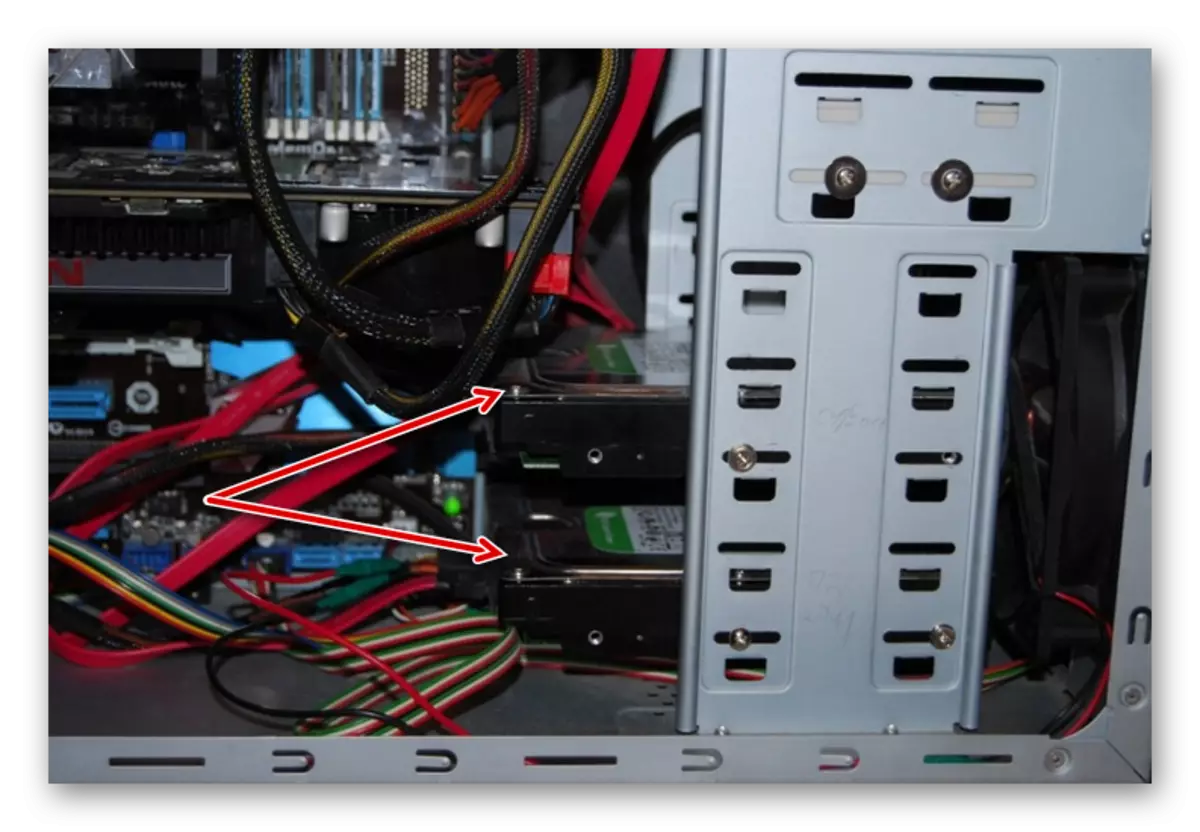
- Vstavite drugi trdi disk v prosti predel in, če je potrebno, ga pritrdite z vijaki. Priporočamo, da morate, če nameravate uživati HDD za dolgo časa.
- Vzemite kabel SATA in ga priključite na trdi disk. Priključite drugo stran kabla na ustrezen priključek na matični plošči. Poglejte sliko - rdeči kabel in je vmesnik SATA priključen na matično ploščo.

- Priključiti je treba tudi drugi kabel. Povežite eno stran na trdi disk in drugo na napajanje. Spodnja fotografija prikazuje, kako skupina žic različnih barv gre na napajalnik.

Če ima napajalnik samo en čep, potem boste potrebovali razdelilnik.

V primeru neskladja vrat v napajanju z vašim diskom, boste potrebovali napajalni kabel.

- Zaprite pokrov sistemske enote in ga pritrdite z vijaki.
Prednostna nalaganje SATA diskov
Na matični plošči je običajno 4 povezave za povezovanje SATA diskov. Oglamenujejo se SATA0 - prvi, SATA1 - drugi, itd. Prednost trdega diska je neposredno povezana z oštevilčenjem priključka. Če morate ročno nastaviti prednost, boste morali iti na BIOS. Glede na vrsto BIOS-a bo vmesnik in nadzor drugačen.
V starejših različicah pojdite na razdelek Napredne funkcije BIOS-a. In delo s prvo zagonsko napravo in drugo nastavitve naprave za zagon. V novih različicah BIOS-a poiščite oddelek Boot. ali Zaporedje zagona In parameter prvega / 2. 2. \ t
Povezovanje drugega diska IDE
V redkih primerih je treba namestiti disk z zastareli vmesnikom IDE. V tem primeru bo postopek povezave nekoliko drugačen.
- Naredite korake 1-3 iz zgoraj navedenega navodila.
- Na stikih samega HDD, nastavite skakalec na želeni položaj. IDE diskov imajo dva načina: mojster in suženj. Praviloma v glavnem načinu se izvaja glavni trdi disk, ki je že nameščen na računalniku in iz katerega je OS naložen. Zato je za drugi disk, je treba nastavitev podrejenega nastavitev z uporabo skakalcev.

Navodila za konfiguriranje Jumper (Jumper) iščejo na nalepki vašega trdega diska. Na fotografiji - primer navodil za preklop skakalca.

- Vstavite disk v prosti predel in ga pritrdite z vijaki, če nameravate uporabiti dolgo časa.
- IDE LOOP ima 3 čep. Prvi modri vtič se povezuje z matično ploščo. Drugi beli vtič (na sredini zanke) je priključen na podrejeni disk. Tretji črni čep je priključen na glavni disk. Suženj je suženjski (odvisen) disk, mojster pa je voditelj (glavni disk z operacijskim sistemom, ki je nameščen na njem). Torej, drugi težko ide disk potrebuje le bel kabel, saj sta druga dva že v matični plošči in pogon disk.

Če na Plume Plums drugih barv, se osredotočite na dolžino traku med njimi. Vtiči, ki so bližje drug drugemu, so namenjeni načinam diskov. Ta čep, ki se nahaja na sredini traku, vedno slave, najbližji ekstremni plug - mojster. Drugi ekstremni čep, ki je še od sredine, je priključen na matično ploščo.
- Disk priključite na napajalno enoto z ustrezno žico.
- Še vedno zapre ohišje sistemske enote.
Priključitev drugega diska IDE na prvi SATA disk
Ko morate vzpostaviti IDE na že izvajati SATA HDD, uporabite poseben adapter IDE-SATA.

Naslednji priključni diagram:
- Jumper na adapterju je nameščen na glavnem načinu.
- Vtič IDE je priključen na trdi disk.
- Red SATA kabel je povezan z eno stranjo na adapter, drugi na matično ploščo.
- Power kabel je povezan z eno stranjo na adapter in drugo na napajanje.
Morda boste morali kupiti adapter s 4-pin (4-pin) napajalni priključek na SATA.
Inicializacija diska v OS
V obeh primerih po priključitvi sistema morda ne vidite povezanega diska. To ne pomeni, da ste naredili nekaj narobe, nasprotno, normalno je, ko nova HDD ni vidna v sistemu. Da bi bilo mogoče uporabiti, je potrebna inicializacija trdega diska. O tem, kako to storite, preberite v drugem članku.
Preberi več: Zakaj računalnik ne vidi trdega diska
Možnost 2. Povezovanje zunanjega trdega diska
Pogosto uporabniki izberejo zunanjo HDD povezavo. To je veliko lažje in bolj priročno, če so nekatere datoteke, shranjene na disku, včasih potrebne in zunaj hiše. In v situaciji z prenosnimi računalniki bo ta metoda še posebej pomembna, saj se ločena reža za drugi HDD ni na voljo.
Zunanji trdi disk je povezan prek USB točno na enak način kot druga naprava z istim vmesnikom (USB bliskovni pogon, miška, tipkovnica).

Trdi disk, ki je zasnovan za namestitev v sistemski enoti, je lahko povezan tudi prek USB. Če želite to narediti, morate uporabiti adapter / adapter ali poseben zunanji organ za trdi disk. Bistvo delovanja takih naprav je podobno - Potrebna napetost je na voljo prek HDD adapterja, priključitev na računalnik pa poteka prek USB. Za trde diske različnih faktorjev oblike, obstajajo kabli, tako da, ko kupite, morate vedno bodite pozorni na standard nastavitev splošne dimenzije vašega HDD.


Če se odločite za priključitev diska z drugo metodo, sledite dobesedno 2 pravilom: Ne zanemarite varne odstranitve naprave in ne odklopite diska med delom z računalnikom, da se izognete napakam.
Govorili smo o načinih za povezovanje drugega trdega diska na računalnik ali prenosni računalnik. Kot lahko vidite, v tem postopku ni nič zapletenega in popolnoma neobvezno za uporabo storitev računalniških mojstrov.
